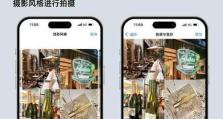U盘重装教程(使用U盘重新安装操作系统,让您的电脑焕然一新)
随着时间的推移,电脑可能会变得越来越慢或出现各种问题。此时,重新安装操作系统可能是解决问题的最佳办法。本文将向您介绍如何使用U盘快速、简便地重装电脑操作系统,让您的电脑焕然一新。

1.检查U盘的可用空间
确保U盘具有足够的可用空间以容纳操作系统镜像文件。

2.下载操作系统镜像文件
前往官方网站下载适用于您的电脑型号的操作系统镜像文件,并保存到计算机中。
3.格式化U盘

在格式化之前,请备份U盘中的重要数据。使用磁盘管理工具将U盘格式化为FAT32文件系统。
4.创建可启动U盘
使用专业软件如Rufus或WinToUSB等,将下载的操作系统镜像文件写入U盘,并将其设置为可启动。
5.设置电脑启动顺序
进入BIOS设置界面,将U盘设置为第一启动设备。保存设置并重启电脑。
6.进入安装界面
电脑重启后,U盘将启动操作系统安装程序,并进入安装界面。
7.选择安装选项
在安装界面中,选择适当的安装选项,如语言、时间、键盘布局等,并点击下一步。
8.授权协议和许可证
阅读并接受授权协议和许可证条款,然后点击下一步继续安装过程。
9.选择安装位置
选择要安装操作系统的磁盘驱动器,并进行必要的分区和格式化操作。
10.安装操作系统
点击安装按钮,开始安装操作系统。等待安装过程完成。
11.设定个人首选项
在操作系统安装完成后,根据个人首选项设置系统语言、时区、网络设置等。
12.更新和安装驱动程序
连接到网络后,及时更新操作系统并安装相关的驱动程序,以确保系统功能正常。
13.安装必要的软件和工具
根据个人需求,安装必要的软件和工具,如办公软件、浏览器、杀毒软件等。
14.恢复个人文件和数据
如果有备份,将个人文件和数据恢复到新系统中。如果没有备份,可以尝试使用数据恢复工具。
15.优化系统性能
根据个人需求,对系统进行进一步的优化,如清理垃圾文件、定期进行系统维护等,以保持系统的良好性能。
通过本文介绍的U盘重装教程,您可以快速、简便地为电脑安装操作系统,让电脑焕然一新。在操作过程中,请确保备份重要数据,并按照步骤进行操作。重装操作系统后,记得及时更新系统、安装驱动程序以及必要的软件和工具,以确保系统的正常运行。不要忘记优化系统性能,让电脑始终保持高效工作状态。